最近重新安装了win10操作系统,与之前的win7系统有一些不同,需要调整一些使用习惯,因此记录下常见问题的解决方法。
 win10鼠标右键菜单出现在左边,如何将其设置到右边?
win10鼠标右键菜单出现在左边,如何将其设置到右边?
在win10中,桌面空白处点击右键时,菜单显示在左侧,感觉不太对劲。网上建议通过控制面板找到“平板电脑设置”来解决,但控制面板中找不到这个选项。
1、按“Windows键”+“R键”打开“运行”窗口,输入“shell:::{80F3F1D5-FECA-45F3-BC32-752C152E456E}”,然后按回车键。
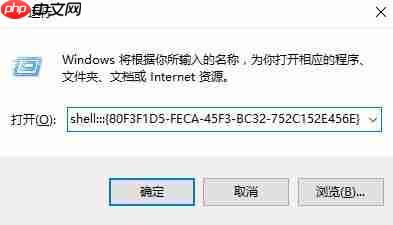 2、弹出“平板电脑设置”窗口,选择“其他”,将左右手设置更改为“惯用左手”,然后点击“确定”。
2、弹出“平板电脑设置”窗口,选择“其他”,将左右手设置更改为“惯用左手”,然后点击“确定”。
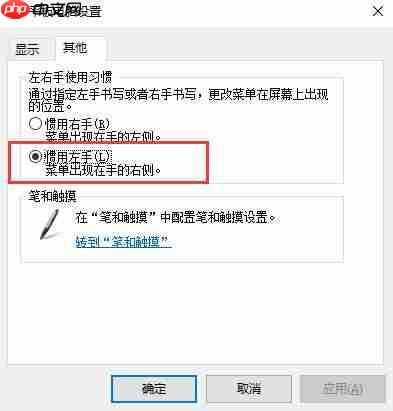 3、回到桌面,尝试一下。
3、回到桌面,尝试一下。
二、如何在WIN10系统中删除桌面上的IE图标?
1、通过修改注册表的方法:打开“运行”窗口,输入“Regedit”打开注册表编辑器。
2、依次展开到【HKEY_LOCAL_MACHINE\SOFTWARE\Microsoft\Windows\CurrentVersion\Explorer\Desktop\NameSpace】,
请注意,你需要在NameSpace中逐个查看各个项目的数据值,找到数据值为Internet Explorer的项目,这就是你要删除的项。
 3、最后点击“查看”-“刷新”项,重新更新注册表信息,你会发现桌面上的IE图标已经消失了。
3、最后点击“查看”-“刷新”项,重新更新注册表信息,你会发现桌面上的IE图标已经消失了。

酷纬企业网站管理系统Kuwebs是酷纬信息开发的为企业网站提供解决方案而开发的营销型网站系统。在线留言模块、常见问题模块、友情链接模块。前台采用DIV+CSS,遵循SEO标准。 1.支持中文、英文两种版本,后台可以在不同的环境下编辑中英文。 3.程序和界面分离,提供通用的PHP标准语法字段供前台调用,可以为不同的页面设置不同的风格。 5.支持google地图生成、自定义标题、自定义关键词、自定义描
安装win10后,进入win10系统桌面大约20秒后,右下角会出现安全中心服务已关闭的提示,如下图所示:
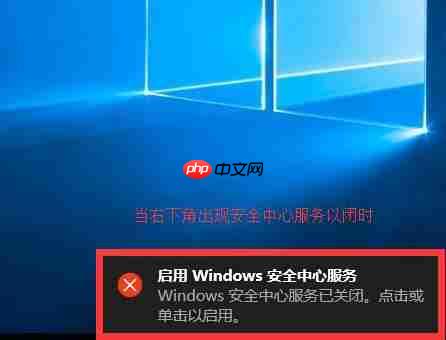 针对这种情况,以下是解决方法的具体步骤:
针对这种情况,以下是解决方法的具体步骤:
进入win10桌面,右键点击“此电脑”-“管理”-“服务和应用程序”-“服务”-找到“Security Center”这一项。
 右击“Security Center”属性,先点击“启动”,然后将启动类型选择为“自动(延迟启动)”,点击“应用”并确定。
右击“Security Center”属性,先点击“启动”,然后将启动类型选择为“自动(延迟启动)”,点击“应用”并确定。
 然后在控制面板-系统和安全-安全性与维护-更改安全性与维护设置-将安全消息上面的勾去掉。下面的维护消息中的“自动维护”也去掉,点击“确定”即可。
然后在控制面板-系统和安全-安全性与维护-更改安全性与维护设置-将安全消息上面的勾去掉。下面的维护消息中的“自动维护”也去掉,点击“确定”即可。
win10按delete直接删除没有提示怎么办?
右键点击回收站,选择“属性”;
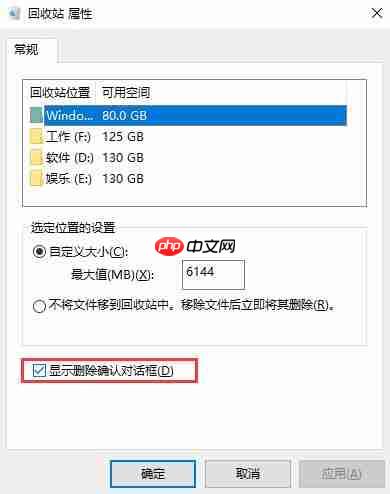 在回收站属性对话框底部的“显示删除确认对话框”前打勾,然后点击“确定”按钮保存设置。
在回收站属性对话框底部的“显示删除确认对话框”前打勾,然后点击“确定”按钮保存设置。
未完待续。。。






























